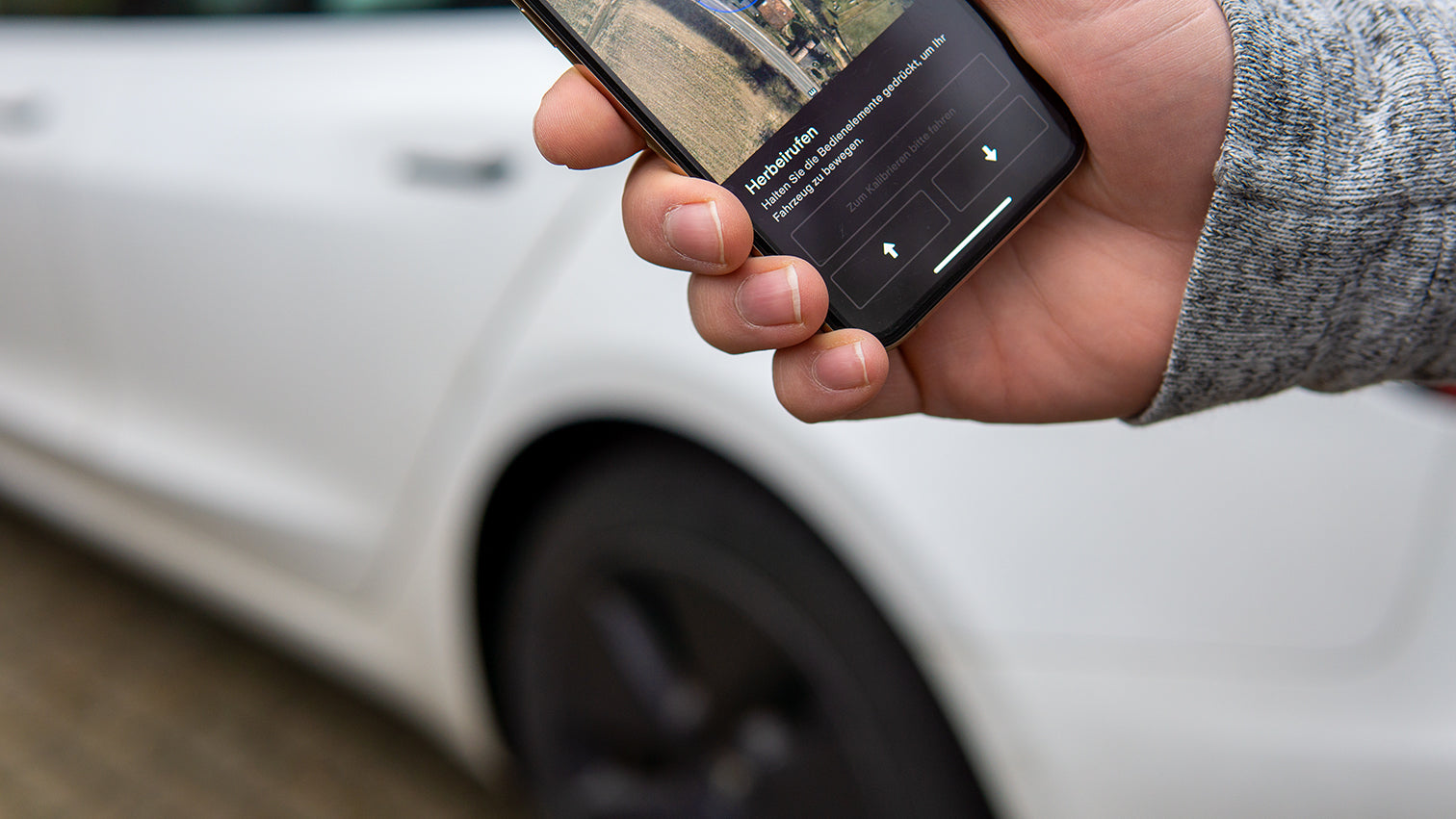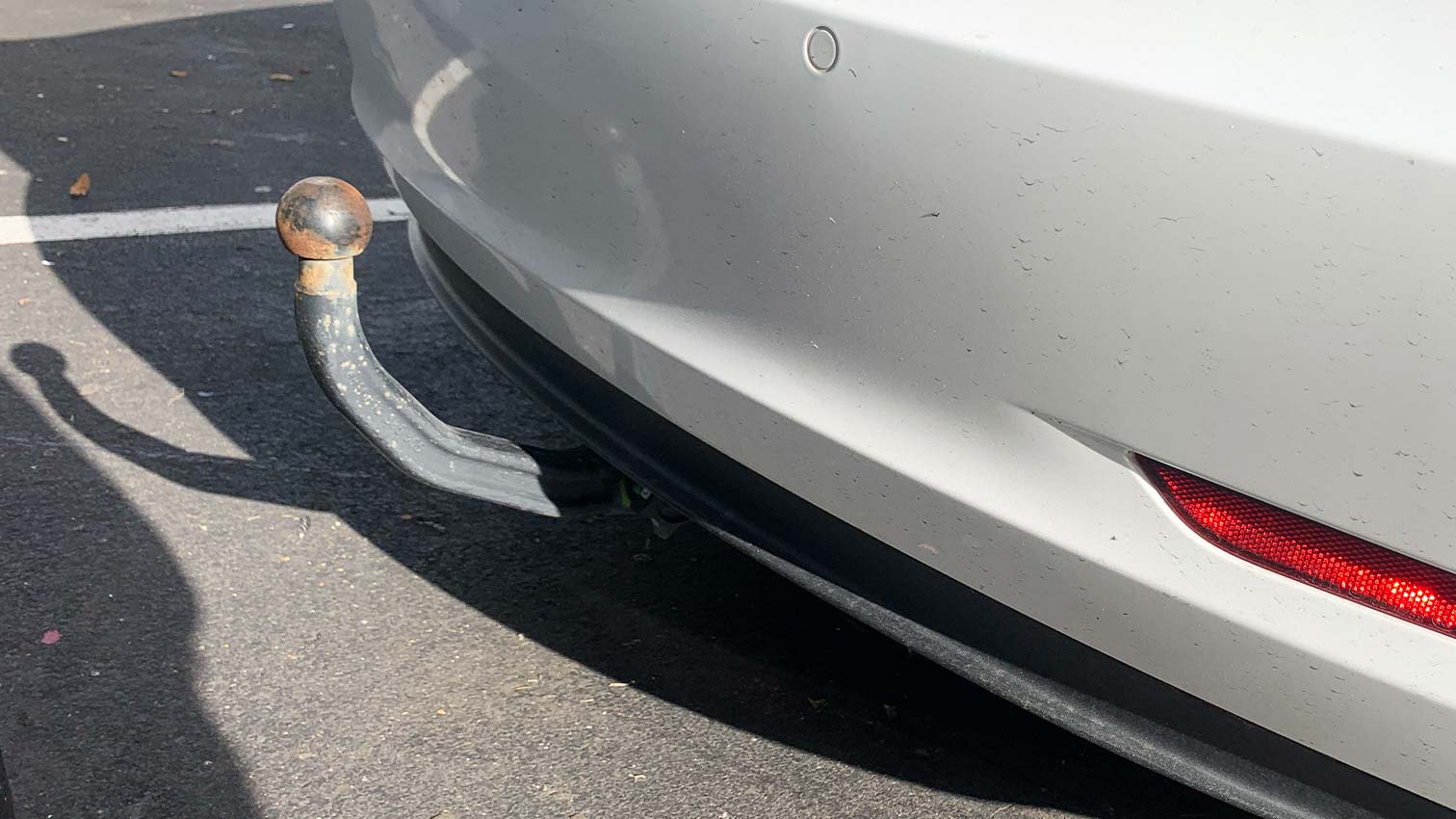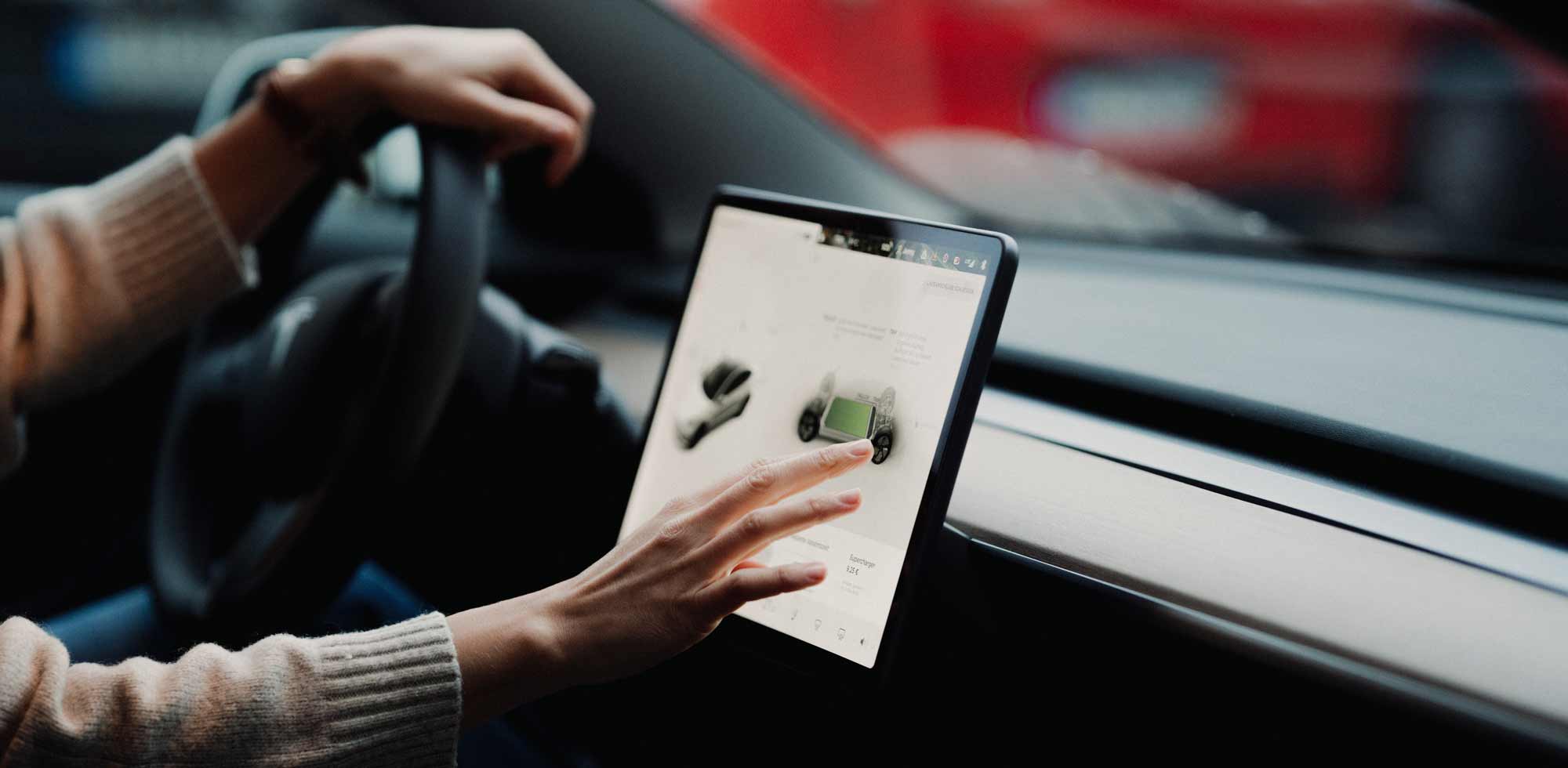Die Tesla App ist ein essenzieller Baustein im gesamten Tesla-Erlebnis, den Sie in diesem Umfang bei keinem anderen Hersteller finden. Alles rund um Ihr Fahrzeug lässt sich damit bequem vom Smartphone aus steuern, sogar etwaige weitere Tesla-Produkte wie eine Powerwall oder ein Solardach können integriert werden.
Die App ist das beste, aber bei weitem nicht einzige Zubehör für Ihren Tesla. Schauen wir uns also die Tesla App Funktionen an!
Tesla App mit Auto verbinden
Im ersten Schritt verbinden Sie natürlich Ihren Tesla mit der App. Dazu müssen Sie die Tesla App installieren und sich anschließend mit dem Tesla-Konto anmelden, das Sie auch für die Bestellung des Fahrzeugs verwendet haben bzw. das mit dem Fahrzeug verknüpft ist.
Danach aktivieren Sie im Fahrzeug unter Fahrzeug -> Sicherheit -> Mobilen Zugriff ermöglichen den Zugriff. Beachten Sie, dass Bluetooth und Internetverbindung an Ihrem Smartphone und im Fahrzeug aktiviert sein müssen.
Tesla Mobile App: Grundfunktionen
Im Startmenü der App sehen Sie ein detailgetreues Bild Ihres Fahrzeugs. Es stellt z. B. auch dar, wenn Fenster geöffnet sind, ob der Wagen parkt oder fährt und gegebenenfalls auch wie schnell er fährt. Darüber finden Sie dort den aktuellen Ladestand des Akkus – zwischen Prozent und Kilometern wechseln Sie durch Tippen – sowie den Namen Ihres Autos, den Sie beliebig wählen können.
Tesla App Einrichten: Shortcuts
Unterhalb der Fahrzeug-Visualisierung finden sich vier Shortcuts (Abkürzungen). Diese sind dazu da, das Fahrzeug zu ver- oder entriegeln, die Klimaanlage zu aktivieren, über die Tesla App Ladedaten und -einstellungen aufzurufen oder den Frunk zu öffnen.
Tesla App: Menüpunkte
Nach den Shortcuts folgen zahlreiche Menüpunkte für weitere Funktionen. Unter „Fahrzeug“ können Sie die Fenster öffnen, das Fahrzeug verriegeln, Lichthupe und Hupe aktivieren, den Ladeanschluss sowie den Kofferraum öffnen und vieles mehr – natürlich alles aus der Ferne.
Klima
Der Punkt „Klima“ enthält Einstellungen für die Sitz- und Lenkradheizung, den Hundemodus sowie die Klimaanlage. Außerdem können Sie hier Ihren Tesla enteisen oder den Überhitzungsschutz aktivieren.
Standort
Unter „Standort“ sehen sie stets den Live-Standort Ihres Tesla sowie Supercharger-Stationen in der Nähe. Durch Tippen auf die Station können Sie auch dessen Adresse an das Navigationssystem Ihres Tesla schicken.
Herbeirufen
Über „Herbeirufen“ kann Ihr Tesla ausparken und zu Ihnen fahren, sofern Sie das „Advanced Autopilot“-Paket gekauft haben.
Zeitplan
Hier können Sie eine Zeit festlegen, zu der Sie losfahren wollen. Ihr Tesla wird bis dahin die gewünschte Raumtemperatur herstellen und vollgeladen sein (sofern angesteckt). Dabei wird nach Möglichkeit dann geladen, wenn der Strom günstig ist.
Sicherheit: Tesla Kamera über App
Unter „Sicherheit“ können Sie Ihr Smartphone als Schlüssel hinzufügen, den Valet-Modus oder Wächtermodus einschalten und Berechtigungen sowie Maximalgeschwindigkeiten für andere Fahrer festlegen. Außerdem können Sie hier auch über die Tesla App Fahrer hinzufügen oder entfernen.
Bei aktiviertem Wächtermodus erhalten Sie über die Tesla App Kamerazugriff, können also Livebilder aus der Fahrzeugumgebung sehen.
Tesla Supercharger App: Die Ladedaten
Unter „Ladedaten“ können Sie einsehen, wann und wo Sie die letzten 31 Tage geladen haben, was Sie das gekostet hat und wie viel Sie im Vergleich zu einem Verbrenner eingespart haben.
Upgrades
Über den Punkt „Upgrades“ können Sie weitere Funktionen für Ihr Fahrzeug, z .B. Autopilot-Upgrades oder eine schnellere Beschleunigung kaufen.
Service
Bei einem Schaden können Sie über den „Service“-Punkt in der App einen Service-Termin mit Tesla ausmachen. Das Programm führt Sie intuitiv durch den Prozess. Daten wie der Kilometerstand oder die Fahrgestellnummer finden Sie unterhalb des „Service“-Punkts.
Weitere Funktionen: Tesla App Auto hinzufügen
Wenn Sie sich in der glücklichen Lage befinden, mehrere Teslas zu besitzen, können Sie diese natürlich alle in der App verwalten. Über Tesla direkt gekaufte Fahrzeuge erscheinen automatisch in der App, durch Wischen nach links oder rechts auf dem Home-Bildschirm wechseln Sie zwischen den Autos hin und her.
Bei einem Privatkauf müssen Sie nachweisen, dass Sie der Eigentümer sind. Das geht über das Profilsymbol oben rechts -> Produkte hinzufügen/entfernen -> Hinzufügen -> Fahrzeug.
Tesla Routenplaner App
Ist die Tesla Navigation App tauglich? Natürlich. Wenn Sie eine Adresse auf dem Smartphone haben (z. B. in Google Maps), tippen Sie in der jeweiligen App einfach auf „Teilen“ und wählen Sie das Tesla-Symbol. Schon haben Sie das Ziel im Navigationssystem des Autos.
Tesla App Apple Watch
Mit der kostenpflichtigen App „Watch App for Tesla“, verfügbar im Apple App Store, lassen sich einige Funktionen der Tesla App auch von der Apple Watch aus bedienen.
Tesla App Rechnungen
Mit der Tesla App können Sie Zahlungen rund um Ihren Tesla tätigen – zum Beispiel für Upgrades oder Abonnements wie die „Premium Konnektivität“, mit der Sie Musik und Filme streamen können, oder Leasing-Zahlungen. Hinterlegen Sie dafür unter Profil -> Konto -> Portemonnaie eine Zahlungsmethode. Für die automatischen Abrechnungen der Superchargerkosten gehen Sie zu Konto -> Aufladen -> Zahlung verwalten.
Tesla App Update
Steht ein Over-the-Air-Update für Ihren Tesla zur Verfügung, weist Sie die Tesla App mit einer Mitteilung auf dem Home-Screen darauf hin. Klicken Sie auf den Hinweis, um das Update zu starten. Updates für die App selbst werden über den jeweiligen App Store Ihres Smartphones geregelt – wie bei jeder anderen App auch.
Tesla App Tür öffnen
Die Türen Ihres Tesla lassen sich leider noch nicht über die App öffnen. Im Infotainment-System des Autos können Sie aber unter Fahrzeug -> Verriegelungen -> „Fahrzeug offen gelassen“-Mitteilungen einstellen, ob Sie eine Benachrichtigung über die App erhalten wollen, wenn Sie Türen oder Fenster offen gelassen haben.
Probleme mit der Tesla App
Leider funktioniert nicht immer alles in der App. Hier sind die häufigsten Probleme:
Tesla App verbindet nicht, Tesla App aktualisiert nicht
Wenn sich die App nicht mehr verbinden will oder Daten nicht mehr aktualisiert, kann ein Reset des Fahrzeugs helfen. Wie das geht, haben wir hier erklärt. Alternativ hilft es, die App neu zu installieren, sich neu anzumelden und den Handyschlüssel neu einzurichten.
Tesla App keine Verbindung zum Fahrzeug
Bei weiteren Verbindungsproblemen kann es auch helfen, das Smartphone neu zu starten oder die Bluetooth- und Internetverbindung aus- und wieder einzuschalten. Stellen Sie bei Problemen außerdem sicher, dass sie am Smartphone keinen VPN oder Werbeblocker aktiviert haben.
Tesla App Ladedaten verschwunden
Wenn Sie keine Ladedaten in der App sehen, stellen Sie sicher, dass sowohl die App als auch das Fahrzeug auf dem neuesten Software-Stand sind und das im Fahrzeug Software -> Straßenabschnittsdaten teilen aktiv ist. Außerdem sind Ladedaten nur für den primären Fahrzeughalter einsehbar – wenn Sie das nicht sind, sehen Sie auch nichts. Bedenken Sie außerdem, dass es 24 Stunden dauern kann, bis Ladevorgänge in der App auftauchen.
Wie sind Ihre Erfahrungen mit der Tesla App? Teilen Sie sie mit uns in den Kommentaren!